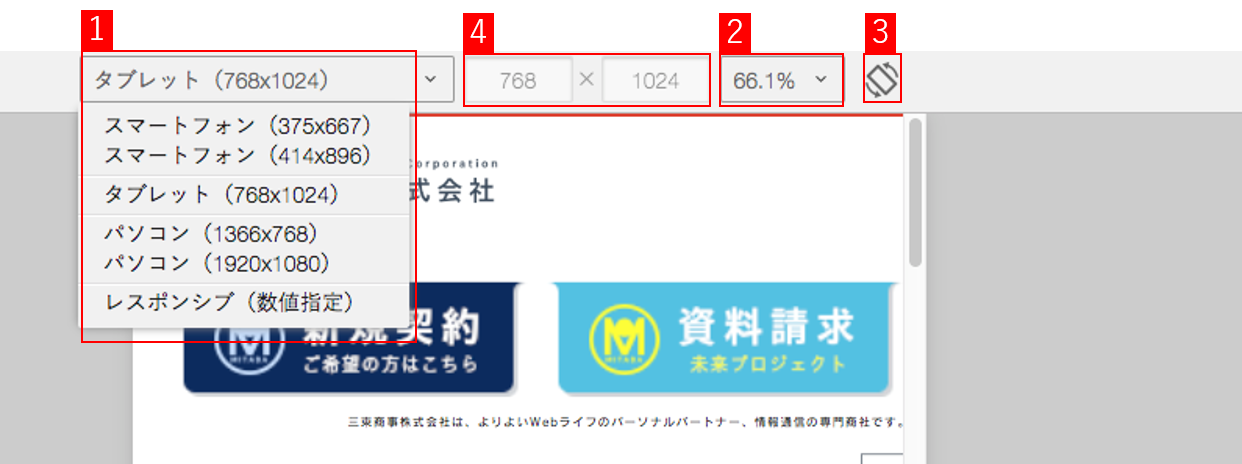作成したサイトをプレビューで確認する
ページの編集が完了したら、実際のサイト表示を確認しておきましょう。
プレビューするページ範囲を指定する
サイトエディタの〈プレビュー〉をクリックします。
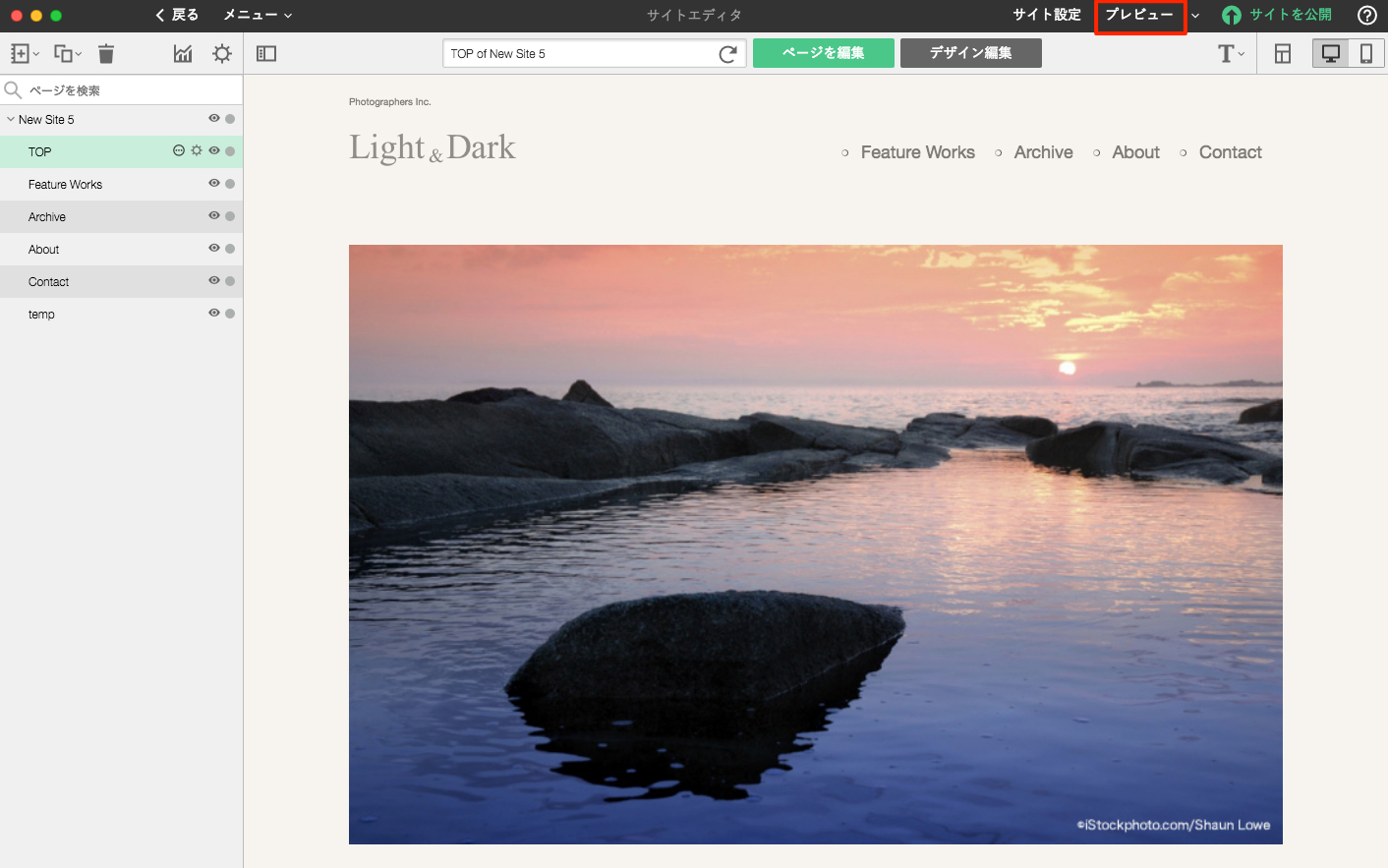
プレビューするページ範囲を問うダイアログが表示されるので、
サイト内の全ページの場合は〈はい〉、現在表示中のページのみの場合は〈いいえ〉をクリックします。
サイト内の全ページをプレビューする場合(=「はい」を選択した場合)は、すべてのサイトページデータを読み込むため、画面表示に時間がかかります。他ページへのリンクの動作なども確認されたい場合は、全ページをプレビューしてください。
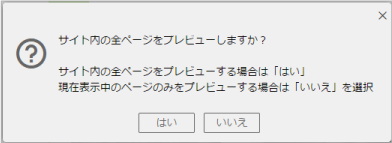
プレビューを確認する
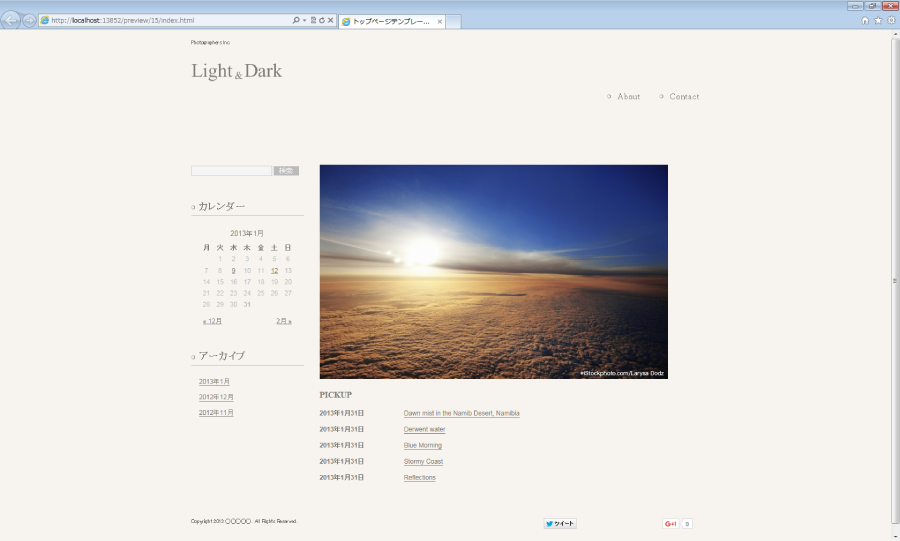
別ブラウザでプレビュー確認を行う場合は、URLをコピー&ペーストしてページを開いてください。
プレビュー中のブラウザの横幅サイズを境に、PC用サイトとスマホ用サイト、タブレット用のサイトに表示が切り替わります。
ブラウザの横サイズがそれぞれ、下記の範囲でサイト表示が変わります。
・640ピクセル以下・・・スマホサイト表示
・641ピクセル~768ピクセル・・・タブレット表示(表示はPCサイト用表示となり、メニューのみスマホメニューになります。)
・769ピクセル以上・・・PCサイト表示スマホメニューとは
スマホの編集画面に切り替えたとき、PCの編集画面にある一番上のメニューが「スマホメニュー」に変わります。
AMPモードでのプレビューについて
AMPモードにすると、AMPモードでのスマホ表示のプレビューが可能となります。
※AMPを有効にする方法は、こちらを参照してください。
AMPモードでは、サイトエディタ右上の〈プレビュー〉の右隣のボタンより〈AMPモードでプレビュー〉が可能です。
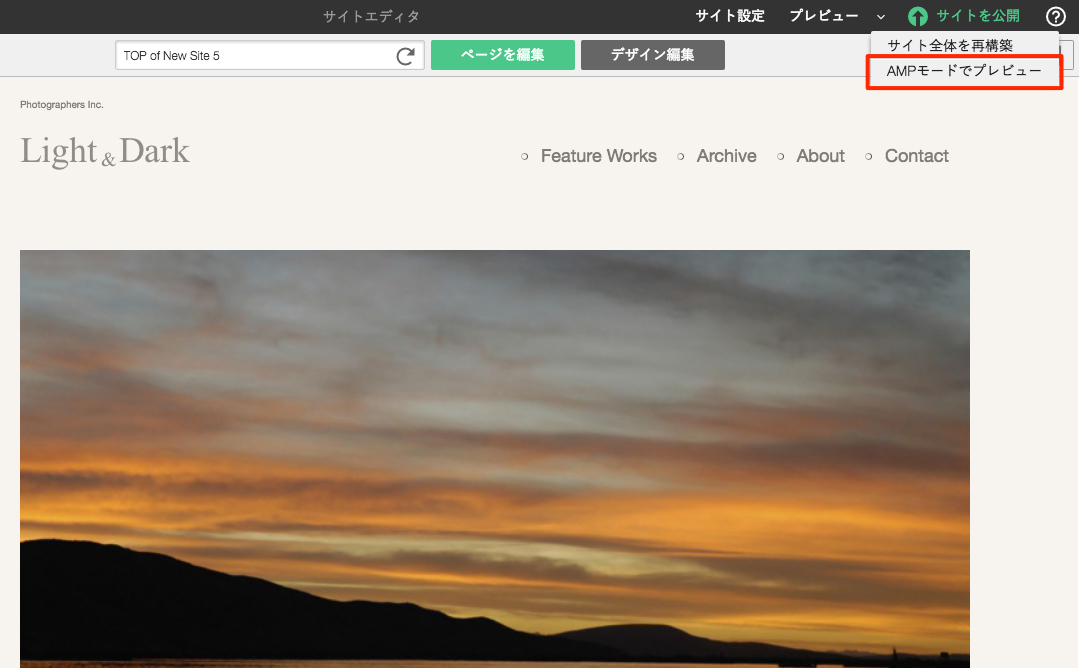
ブラウザの横幅に関わらず、スマホ表示を擬似的に表したプレビューとなります。

デバイスサイズでのプレビューについて
スマホやタブレット等のサイト表示を確認されたい場合は、サイトエディタ右上の〈プレビュー〉の右隣のボタンより〈デバイスサイズでプレビュー〉で確認をすることが可能です。
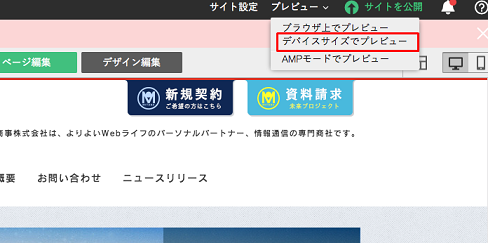
〈デバイスサイズでプレビュー〉を選択すると、各デバイスサイズ[1]を指定することができ
画面表示形式の倍率[2]やデバイスを横向き[3]で表示した際の表示を確認することもできます。
また<レスポンシブ(数値指定)>を選択すると画面サイズ[4]を設定できます。